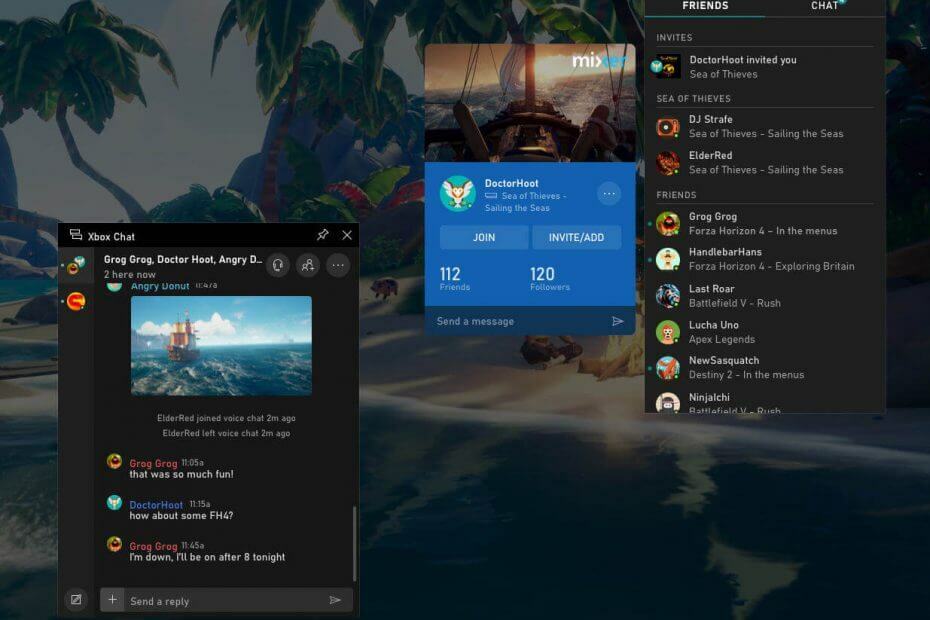
Vários usuários relataram recentemente que depois de atualizar seu hardware para o Atualização do Windows 10 de maio de 2019, eles perderam algumas das funcionalidades do Barra de jogos Xbox.
Eles relatado que sempre que eles tentassem usar a função de gravação de tela da Barra de Jogo Xbox enquanto estivessem fora de um jogo real, eles receberiam o seguinte erro:
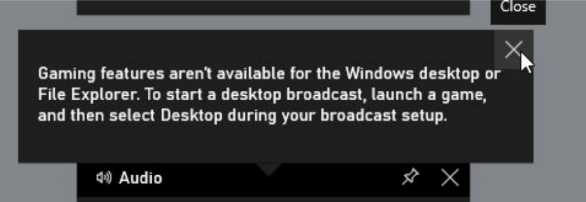
A maioria dos usuários concluiu que isso provavelmente se deve ao fato de que a Barra de Jogos Xbox é voltada principalmente para gravação e streaming durante as sessões de jogos.
Eles continuaram acrescentando que:
Provavelmente streaming de atualização focada e tentando evitar que as pessoas acidentalmente transmitam ao vivo seus arquivos de desktop / pessoais. Parece que eles fornecem instruções ali mesmo sobre como vaporizar sua área de trabalho.
O que isso significa é que, embora a Barra de Jogo Xbox seja de fato uma adição bem-vinda ao sistema operacional Windows, ela não cumpre o papel do gravador de tela inteiramente.
Os usuários ainda precisam confiar
soluções de software de terceiros para gravar suas telas ao realizar atividades que não sejam jogos.Procurando uma ferramenta realmente poderosa para gravar sua jogabilidade? Aqui estão nossas principais opções.
A comunidade foi rápida em descartar essa restrição em relação à funcionalidade da Xbox Game Bar, afirmando que:
No entanto, é bobagem restringir a gravação de vídeo a jogos. As pessoas fazem projeções de tela (de aplicativos que não são jogos) o tempo todo, são ótimas para fazer demonstrações de algo. As macros já permitem que as pessoas gravem telas da mesma forma que fazem capturas de tela. O Print Screen já deve adicionar o vídeo.
Claro, há uma solução alternativa para o problema, pois você pode adicionar programas manualmente que a Barra de Jogo verá como “jogos”. Isso forçará a barra de jogos Xbox a iniciar sempre que você abrir um jogo ou programa na lista de exceções.
Como alternativa, você pode simplesmente usar a combinação de teclas Win + Alt + R durante qualquer atividade para forçar a Barra de Jogo Xbox a gravá-la.
POSTS RELACIONADOS:
- 7 melhores softwares de gravação de jogos para PCs de baixo custo
- 9 software de gravação de jogos para Windows 10 que não atrasa


